文章詳情頁
Win10電腦右下角出現的廣告怎么關閉?Win10右下角廣告彈窗屏蔽方法
瀏覽:119日期:2022-06-22 09:47:11
有些朋友在使用Win10電腦的時候發現右下角時不時會彈出一些廣告信息,大部分都是游戲的廣告,應該怎么做才能避免被這些廣告彈窗騷擾呢,今天好吧啦網小編就來講講方法,那么當Win10電腦右下角出現廣告的時候應該怎么辦,就幾個步驟,跟著操作就行了。
Win10右下角游戲廣告屏蔽方法:
方法一:任務欄里關閉通知
1、首先,當我們遇到閃爍彈窗出現的時候,先不要關閉,電腦底部右鍵打開,”任務欄“設置。
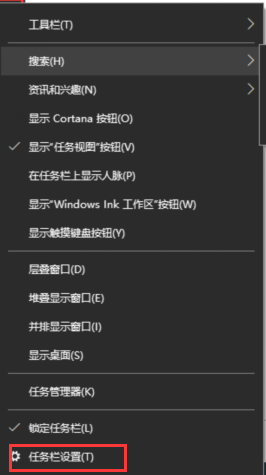
2、在任務欄下,找到在”通知“選項,點擊'選擇哪些圖標顯示在任務欄上"按鈕。
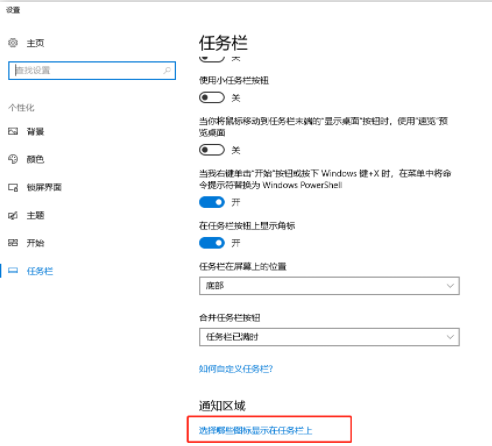
3、列舉出來的圖標都是曾經出現你任務欄上的,即便是你已經關閉了彈窗,這里依舊是有記錄的,你看看最近都有哪些廣告彈窗。
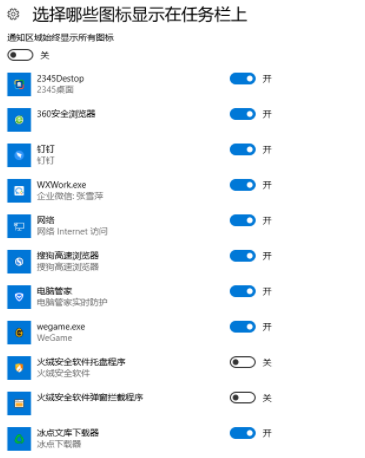
方法二:找“進程”
1、快捷鍵”Ctrl+shift+ESC“調出”任務管理器“。點擊”進程“,在應用下可看到正在運用的所有程序。
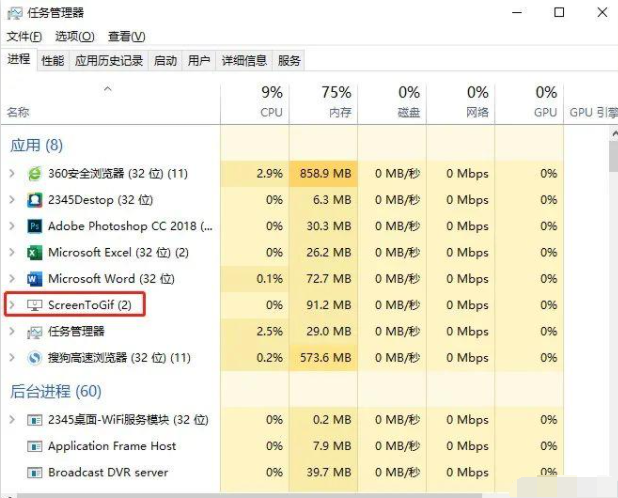
2、根據我們第一步得到的進程名可以直接在任務管理器中找到對應的進程。右鍵直達文件所在位置。
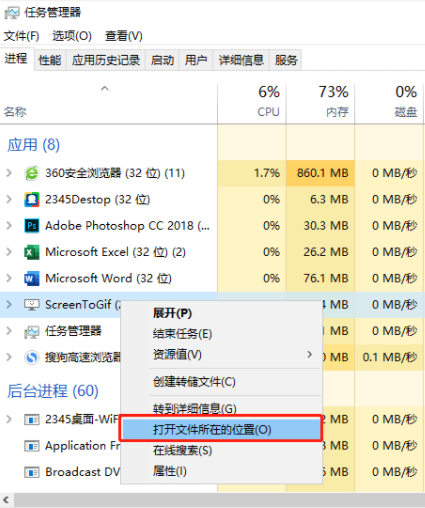
3、接著我們需要刪除文件,防止再次彈出游戲廣告,找到對應的文件刪除,閃爍彈窗廣告就去除了,刪除時需記一下文件名。

4、避免再次出現彈窗,可以新建一個同名文件,這樣就不會再次生成廣告了。
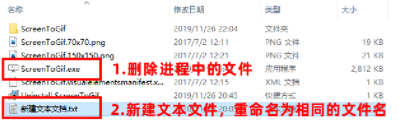
以上就是當Win10電腦右下角彈出廣告時的解決方法,希望能幫助到大家。屏蔽掉這些廣告可以讓電腦使用體驗更好,如果覺得煩也可以直接把發送彈窗廣告的軟件給卸載掉,要是確實需要這款軟件,那么只好使用上面的方法禁掉彈窗通知功能。
相關文章:
1. Win7電腦藍屏怎么回事?RtkHDAud.sys文件引起藍屏的解決辦法2. Windows Vista中如何取消任務欄上顯示的語言欄3. Windows Vista將不支持老式DVD光驅4. Windows Vista下Win鍵使用完整攻略5. Win11預覽版怎么升級正式版 Win11預覽版升級正式版教程6. Win10經常有電腦彈窗怎么辦?Win10經常有電腦彈窗的解決方法7. Win11如何添加無線顯示器?Win11添加無線顯示器的方法8. Win11怎么打開多任務窗口?Win11打開多任務窗口方法9. Win7顯示未安裝任何音頻輸出設備的解決方法10. 超詳細的Windows11正式版升級教程!四種方式任選!
排行榜

 網公網安備
網公網安備